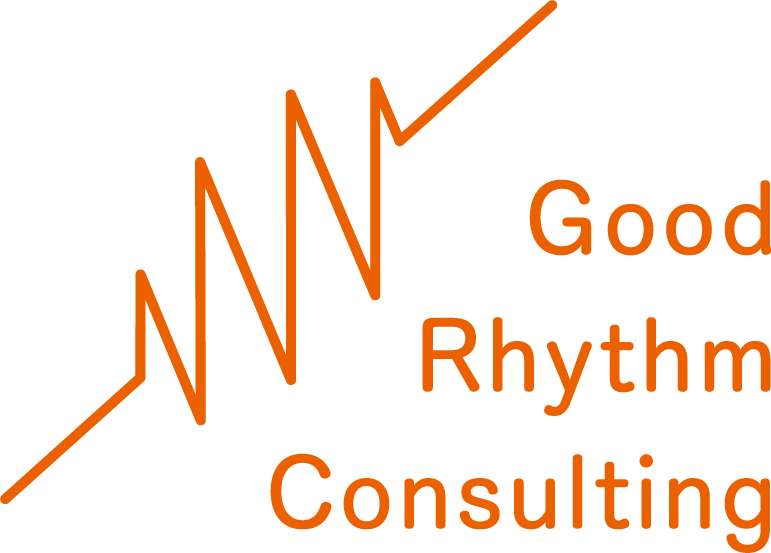複数のマーケティングツールを活用してるんだけど、各施策をどう評価して、どうやって管理していいのかわからないんだ。



活用しているマーケティングツール全てに「タグ」を設置しないと詳細な計測や評価はできないよ。タグの管理は、Googleタグマネージャー(以下GTM)を利用すれば、GTMの管理画面だけで一元管理ができるから便利だよ。



タグ?一元管理?初心者でもわかるように説明して。
この記事のレベル
| この記事のレベル | |
|---|---|
| マスターになるまでの段階 |
この記事でわかること
- GTM導入のメリット
- GTMの基本概念
- GTMの初期登録方法
GTMとはどんなツールなのか
GTMとは、Google社が提供している無料のタグマネジメントツールです。HTMLなどのプログラミングの知識がなくても、GTMの管理画面から簡単に追加や編集をすることが可能となります。もちろん、GTMを導入しなくても、直接webサイトにHTMLを記述してタグの設置や管理することは可能です。しかし、多数のwebマーケティングプラットフォーム、マーケティングツール、webサイトの各ページ、広告、全て別々のタグを設置し、変更箇所があれば都度直接HTMLを記述して編集していかなければなりません(想像しただけでも気が遠くなりそうですね笑)。そこで、GTMを導入すれば、上記のような多数のタグを、GTMの管理画面に集約し、一元管理することができるのが大きな特徴です。また、GTMを利用することで、webサイト内でのボタンクリックやスクロール率などの高度なデータ計測もすることができます。
GTMの3つの基本概念
GTMの3つの基本概念として、1, タグ、2, トリガー、3, 変数、という3つの概念があります。まず、これを理解しなければGTMの仕組みを理解することができません。以下では、初心者にはなかなかイメージが付きにくいこちらの3つの基本概念を、身近な例を用いて説明します。
- 1, タグ
-
タグとは、直訳すると「札」です。理解しやすいように日常生活の一例に当てはめてみましょう。洋服を買いにアパレルショップへ行く際、洋服についている必ず見る値札が「タグ」に当たります。各ブランド、洋服の種類、サイズなど、多種多様の洋服にも商品を識別するために違うタグが付いていますよね。webマーケティングの世界では、それをプログラミング言語(HTML)でわかるようweb上にコードで記述します。そのものが何を示すのか、その「What」に当たるのが「タグ」です。
- 2, トリガー
-
トリガーとは、直訳すると「引金」です。タグを発動させる条件を意味します。アパレルショップの例だと、〇〇ブランドのTシャツを買った日、××ブランドのパンツを試着した日など、そのモノの種類(タグ)に関するアクションが、「いつ起きたものか」を定義するものです。webマーケティングの世界では、それらタグがwebサイト上でいつ発生したのか、「When」を示すのが「トリガー」です。例えば、〇〇ブランドのMサイズのTシャツ(タグ)が、購入された時(トリガー)、となります。
- 3, 変数
-
変数とは、直訳すると「値」です。トリガーの発火要件として追加で必要となる条件があれば指定します。上述の〇〇ブランドのMサイズのTシャツ(タグ)が、購入された時(トリガー)の例で考えてみましょう。このトリガーの要件として、ギフト用で購入したお客のみに絞るとしましょう。その際、トリガーの条件として、「ギフトとして購入したお客のみ」と指定する必要があります。この、トリガーを発火させる要件がある場合、追加で指定する条件が「変数」です。
GTMの登録方法
GTMを使用するためには、Googleアカウントが必要です。まだ持っていない場合は新規で作成が必要となります。
公式webサイトへアクセスします。
「無料で利用する」ボタンをクリックし、必要な情報を入力していきます。これには、アカウント名、国、webサイトのURLなども含みます。アカウントは一企業に対して一つが基本です。基本的には、その会社名を登録します。
アカウントを作成した後は、webサイト別でコンテナを設定します。コンテナとは、webサイトのことを指します。一つの企業が複数のwebサイトを運用している場合、コンテナはそのwebサイトの数だけ登録することとなります。例えば、一企業で、国内向けのwebサイト、海外向けのwebサイト、ECサイトの3つの別ドメインのwebサイトを保有している場合、コンテナ数は3となります。
コンテナの作成が完了すると、GTMのコードが付与されます。こちらの<head>タグと<body>タグの2つのGTMコードを、webサイトの全てのページに貼り付けます。
タグが正しくwebサイトに設置されているかを確認するため、プレビューモードで確認します。
最後に
この記事では、GTM導入の目的と基本的な概念、登録方法について説明しました。
動作に慣れるためには、実際に登録して設定を行ってみることが重要です。
GTMの管理画面から、GA4などのマーケティングプラットフォームのタグを設置し、トリガーや変数などの各種設定をして実験してみることで、よりGTMへの理解を深めることができると思います。